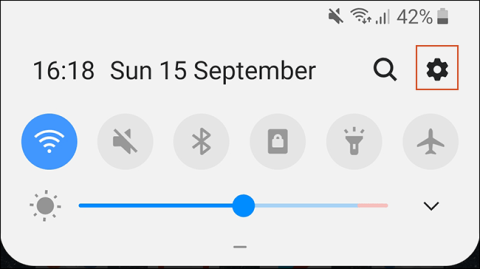Когато купувате ново устройство с Android, трябва да прехвърлите цялото съдържание, включително любимите си приложения, от старото устройство. За щастие не е необходимо да правите това ръчно, тъй като Google предоставя вградена поддръжка за архивиране и възстановяване на съдържание. И ето как да го направите.
Стъпките в това ръководство може да варират в зависимост от производителя на устройството, версията на Android и са налични само за по-нови версии на Android. Ако вашето устройство не може да изпълни тези стъпки, можете да използвате приложение на трета страна за прехвърляне на приложения.
Инструкции за прехвърляне на приложения към ново устройство с Android
Използвайте резервния метод на Google
Google използва вашия акаунт в Google, за да архивира съдържание, включително приложения, като използва хранилището на Диск. Ще трябва да направите Google Backup на старото си устройство, преди да прехвърлите приложения.
Включете Google Backup
За да започнете, влезте в менюто Настройки на старото си устройство в чекмеджето на приложението или дръпнете надолу екрана, за да получите достъп до областта за уведомяване и след това докоснете иконата на зъбно колело.

След това докоснете Система . Ако използвате устройство Samsung, докоснете Акаунти и архивиране .

В следващото меню потребителите на устройства Samsung ще трябва да докоснат Архивиране и възстановяване . Други устройства може да пропуснат тази стъпка.

Докоснете Архивиране . На устройства Samsung активирайте Back Up My Data и след това изберете Google Account .

Активирайте Back Up to Google Drive и докоснете Back Up Now, за да осигурите пълно архивиране на приложението.

Можете също да докоснете Данни за приложението , за да видите и проверите дали приложенията, които искате да прехвърлите, са в списъка. Ако приложението е завършено, преминете към новото устройство.
Прехвърлете приложения на ново устройство
Когато включите ново устройство или устройство, което е било нулирано до фабричните настройки, ще ви бъде дадена опцията да възстановите съдържание (включително приложения) от резервното си копие на Google Диск.
Отново трябва да имате предвид, че тези инструкции ще варират в зависимост от версията на Android и производителя на устройството.
Включете новото си устройство и следвайте инструкциите, докато видите опцията за възстановяване на данни. Изберете Резервно копие от облака, за да започнете процеса на прехвърляне на приложението.

На следващия екран може да се наложи да влезете в акаунта си в Google. След това ще видите списък със скорошни архиви от устройства с Android, свързани с вашия акаунт в Google.
За да продължите, докоснете резервното копие от устройството, на което искате да възстановите.

Ще видите списък с опции за съдържание за възстановяване, включително настройки на устройството и контакти. Приложенията може да не са избрани, докоснете полето до него, за да го изберете и след това изберете Възстановяване .

След като данните ви бъдат възстановени, можете да завършите процеса на настройка и да започнете да използвате вашето устройство.

След като възстановяването завърши, вашите приложения (и друго съдържание) ще бъдат прехвърлени на новото ви устройство от резервното копие на Google Диск, готово за използване.
Разгледайте библиотеката с приложения на Google Play Store
Ако настроите ново устройство, преди да възстановите или прехвърлите данни, трябва да видите списъка с предварително инсталирани приложения, които използват вашия акаунт в Google. Библиотеката с приложения на Play Store ще ви позволи бързо да инсталирате липсващи приложения на вашето ново устройство.
За да започнете, отворете приложението Google Play Store и след това разгънете менюто с три тирета в горния ляв ъгъл.

Докоснете Моите приложения и игри .

Ще видите, че приложенията в библиотеката са приложения „Не на това устройство“ (не са налични на това устройство). Докоснете Инсталиране до приложението, което искате да инсталирате на вашето устройство.

Използвайте приложения на трети страни
Най-добрият и надежден метод за всички потребители е да използват вградения метод на Google Backup за прехвърляне на приложения и други данни. Ако не можете да използвате този метод, можете да опитате приложение на трета страна.
Подобно на метода на Google Backup, този метод ви позволява да прехвърляте приложения от едно устройство с Android на друго. Повечето от тези опции са достъпни от Google Play Store и понякога са предварително инсталирани.
Най-добрите приложения са тези, предоставени от производителя на устройството, като LG Mobile Switch, Huawei Backup и Samsung Smart Switch. Има някои други приложения на трети страни като Helium, но някои потребители съобщават, че не работят добре на определени устройства.
Например Samsung Smart Switch позволява на потребителите да прехвърлят приложения и други данни от едно устройство Samsung на друго. Можете да извършвате безжично прехвърляне на приложения или да свързвате устройства едно към друго с помощта на подходящ USB кабел.
Преминете от iPhone към Android
Android и iOS са две напълно различни среди, така че не е възможно директно да пренесете приложение за iPhone към устройство с Android. Много разработчици предлагат приложения и на двете платформи, но Google може да намери правилните приложения за вас, докато настройва новото ви устройство.
Когато настройвате ново устройство с Android, вместо да избирате прехвърляне от резервно копие на Google Drive, докоснете опцията за прехвърляне на данни от iPhone и след това следвайте инструкциите на екрана.

Потребителите на устройства на Samsung могат също да използват приложението Smart Switch, което предоставя опцията за изтегляне на съответстващи приложения по време на процеса на превключване на приложения.
С пожелание за успех!